Win10怎么样停止文件夹共享 如何关闭共享文件夹
1、右键点击要停止共享的文件夹,然后在弹出菜单中依次点击“授予访问权限/删除访问”菜单项。
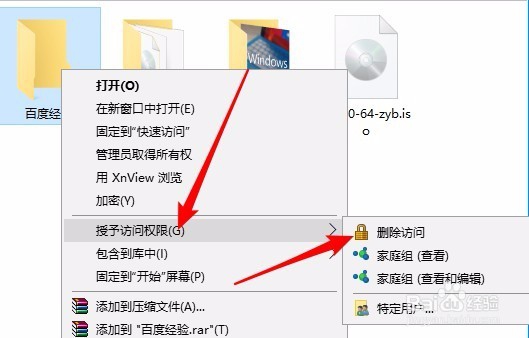
2、接下来就会弹出“网络访问”的窗口,在这里点击“停止共享”按钮即可。
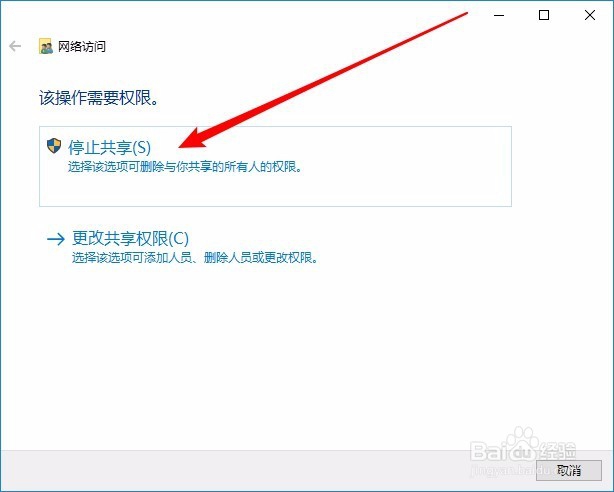
1、我们也可以右键点击桌面上的“此电脑”图标,在弹出菜单中选择“管理”菜单项。
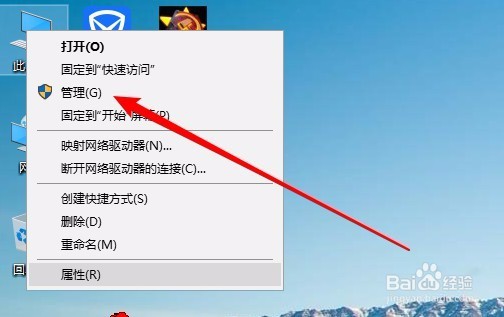
2、这时就会打开Windows10的计算机管理窗口,在窗口中点击左侧边栏的“共享文件夹”菜单项。
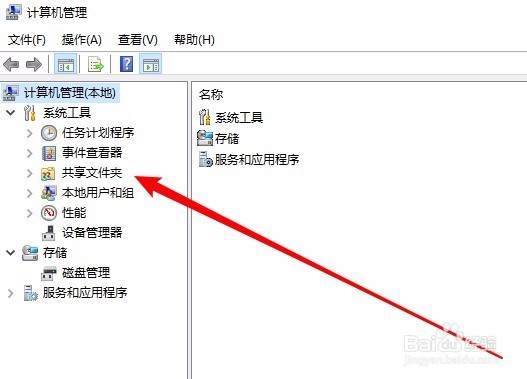
3、接下来点击展开菜单中的“共享”菜单项,这时就会在右侧窗口中列表所有的共享文件夹了。
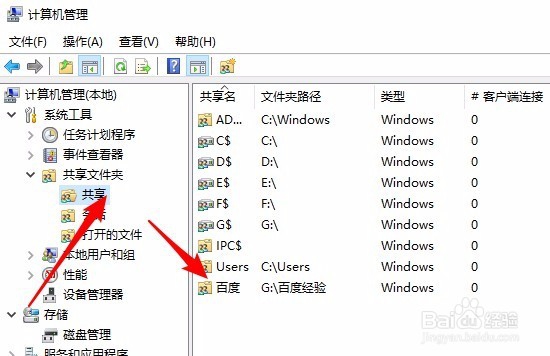
4、右键点击要停止共享的文件夹,然后在弹出菜单中选择“停止共享”菜单项。
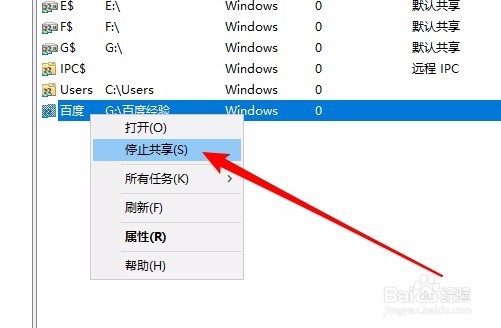
5、这时会弹出一下确认停止共享提示窗口,我们点击“是”按钮即可。这样就会停止该文件夹的共享了。
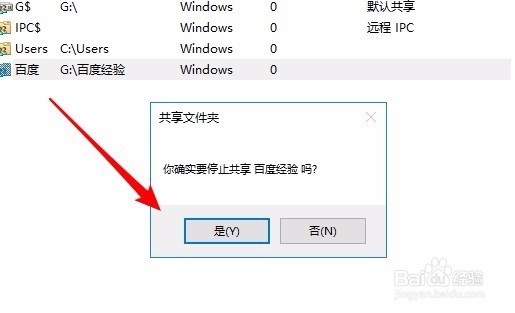
声明:本网站引用、摘录或转载内容仅供网站访问者交流或参考,不代表本站立场,如存在版权或非法内容,请联系站长删除,联系邮箱:site.kefu@qq.com。
阅读量:93
阅读量:66
阅读量:180
阅读量:170
阅读量:151